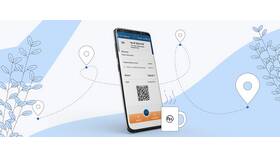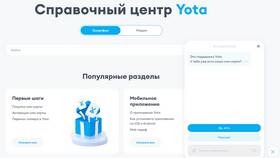| Метод | Скорость | Подходит для |
| Через файловый менеджер | Зависит от объема | Отдельных файлов и папок |
| Клонирование диска | Высокая | Полного переноса системы |
| Облачное хранилище | Зависит от скорости интернета | Небольших объемов данных |
- Внешний жесткий диск или второй внутренний диск
- Кабель SATA-USB для подключения (если требуется)
- Программное обеспечение для клонирования (при необходимости)
- Достаточное свободное место на целевом диске
- Проверьте диск на ошибки (chkdsk для Windows)
- Удалите ненужные файлы для экономии места
- Создайте список важных данных для переноса
- Проверьте наличие необходимых драйверов
| Шаг | Действие |
| 1 | Подключите целевой диск к системе |
| 2 | Откройте оба диска в проводнике |
| 3 | Скопируйте нужные файлы и папки |
| 4 | Проверьте целостность перенесенных данных |
- Macrium Reflect - бесплатное решение для Windows
- Clonezilla - мощный инструмент с открытым кодом
- Acronis True Image - платное ПО с расширенными функциями
- dd - стандартная утилита в Linux
- Создайте полную резервную копию системы
- Используйте специализированное ПО для клонирования
- Настройте загрузчик на новом диске
- Проверьте работоспособность системы после переноса
- Используйте интерфейс USB 3.0 или выше для внешних дисков
- Рассмотрите возможность использования RAID-массивов
- Разбейте процесс на несколько этапов
- Проверяйте контрольные суммы файлов после переноса
| Что проверить | Как проверить |
| Целостность файлов | Сравнение размеров и контрольных сумм |
| Работоспособность системы | Загрузка с нового диска |
| Доступность данных | Открытие случайных файлов |
Правильный выбор метода переноса данных с жесткого диска зависит от объема информации, технических возможностей и требуемой скорости выполнения операции.